So stellen Sie eine Verbindung zwischen Ihrer Maus und einem Mac (OS 10.6.8 oder höher) her:
-
Wählen Sie im Apple-Menü die Systemeinstellungen.
-
Klicken Sie unter „Systemeinstellungen“ auf das Bluetooth-Symbol.

-
Stellen Sie sicher, dass Bluetooth aktiviert ist, und klicken Sie auf das Symbol „Neues Gerät hinzufügen“ (das Pluszeichen links unten).

Hinweis: Wenn keine Bluetooth-Geräte mit Ihrem Mac verbunden wurden, ist das Pluszeichen nicht sichtbar. Klicken Sie in diesem Fall auf Neues Gerät konfigurieren.

Der Bluetooth-Setup-Assistent sollte angezeigt werden.
-
Schalten Sie die Maus ein und wählen Sie Bluetooth-Kanal 1 oder 2. Drücken Sie anschließend die Verbindungstaste auf der Unterseite der Maus.
Die LED an der Vorderseite blinkt blau.

-
Wählen Sie die Ultrathin Touch Mouse im Fenster „Bluetooth-Setup-Assistent“ aus und klicken Sie auf Weiter.
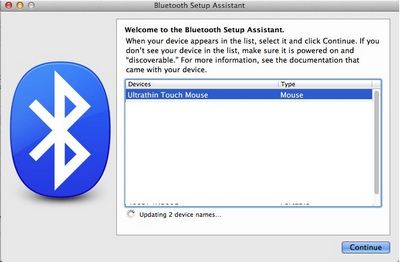
Ihre Ultrathin Touch Mouse wird automatisch mit dem Mac verbunden.
-
Sobald die Maus verbunden ist, wird folgende Meldung angezeigt. Klicken Sie auf Beenden, um zu den Bluetooth-Einstellungen zurückzukehren.
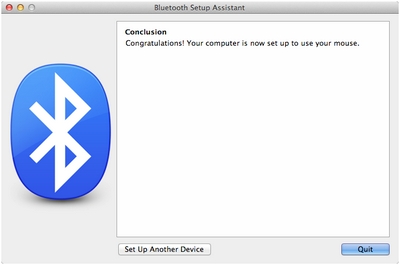
Hinweis: Wenn die Maus bereits gepairt ist, aber die Verbindung nicht wiederhergestellt werden kann, können Sie sie aus der Geräteliste entfernen (durch Klicken auf das „-“ unten links) und die Anweisungen oben befolgen, um die Verbindung erneut herzustellen.
Weitere Informationen
Auf der Unterseite der Maus können Sie einen Host mit jedem der zwei Bluetooth-Kanäle pairen. Informationen zum Pairen mit einem Windows-System finden Sie in der Antwort 360023256494.
Wichtiger Hinweis: Das Firmware Update Tool wird von Logitech nicht mehr unterstützt oder gepflegt. Wir empfehlen dringend die Verwendung von Logi Options+ für Ihre unterstützten Logitech-Geräte. Während dieser Übergangsphase stehen wir Ihnen gern zur Seite.
Wichtiger Hinweis: Der Logitech Preference Manager wird nicht mehr von Logitech unterstützt oder gepflegt. Wir empfehlen dringend die Verwendung von Logi Options+ für Ihre unterstützten Logitech-Geräte. Während dieser Übergangsphase stehen wir Ihnen gern zur Seite.
Wichtiger Hinweis: Das Logitech Control Center wird nicht mehr von Logitech unterstützt oder gepflegt. Wir empfehlen dringend die Verwendung von Logi Options+ für Ihre unterstützten Logitech-Geräte. Während dieser Übergangsphase stehen wir Ihnen gern zur Seite.
Wichtiger Hinweis: Logitech Connection Utility wird von Logitech nicht mehr unterstützt oder gepflegt. Wir empfehlen dringend die Verwendung von Logi Options+ für Ihre unterstützten Logitech-Geräte. Während dieser Übergangsphase stehen wir Ihnen gern zur Seite.
Wichtiger Hinweis: Die Unifying-Software wird von Logitech nicht mehr unterstützt oder gepflegt. Wir empfehlen dringend die Verwendung von Logi Options+ für Ihre unterstützten Logitech-Geräte. Während dieser Übergangsphase stehen wir Ihnen gern zur Seite.
Wichtiger Hinweis: Die SetPoint-Software wird von Logitech nicht mehr unterstützt oder gewartet. Wir empfehlen dringend die Verwendung von Logi Options+ für Ihre unterstützten Logitech-Geräte. Während dieser Übergangsphase stehen wir Ihnen gern zur Seite.
Häufig gestellte Fragen – FAQs
Für diesen Abschnitt sind keine Produkte verfügbar
